Как разблокировать iPhone без пароля и Face ID?

Забыли пароль от своего iPhone и не можете получить доступ к данным? Давайте разберёмся, как разблокировать iPhone без ввода пароля и Face ID. Для восстановления информации и получения доступа к телефону вам потребуется компьютер. Прежде чем восстанавливать код-пароль, убедитесь, что вы ранее создавали резервную копию устройства, иначе вся информация с iPhone будет утеряна во время перезагрузки.
Разблокировка iPhone через голосовое управление
Некоторые пользователи не хотят всегда вводить пароль и подставлять лицо к экрану, чтобы разблокировать iPhone. В этом случае поможет управление голосом, которое поможет активировать устройство без физического доступа к нему. Обратите внимание, что этот метод работает не во всех странах и не доступен на русском языке. Для настройки управления голосом выполните действия, описанные ниже:
- Перейдите в «Настройки» → «Универсальный доступ» на iPhone.
- Выберите «Управление голосом» и активируйте параметр.
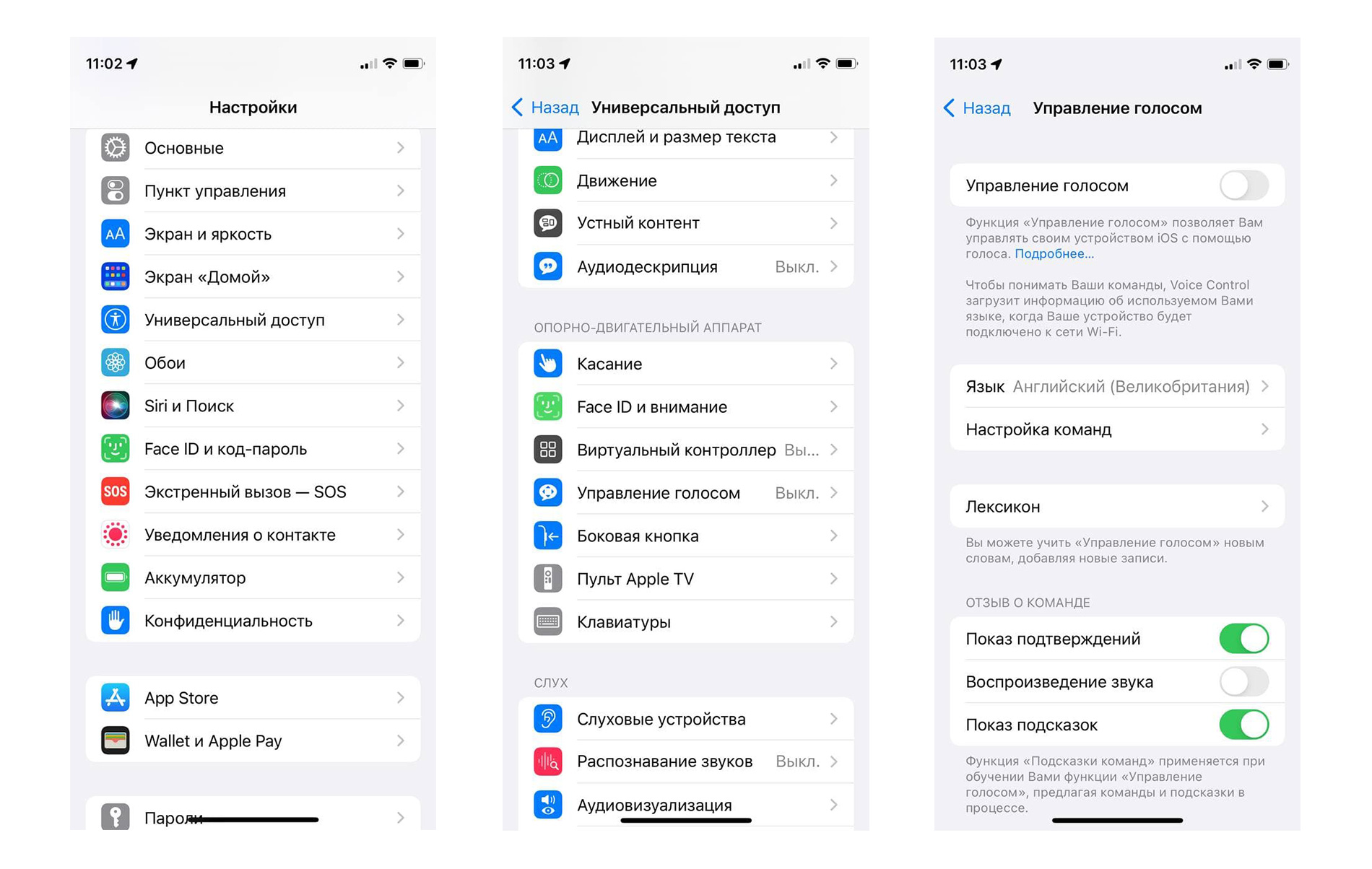
- Откройте меню «Настройка команд» → «Создать новую команду».
- Введите произносимую фразу.
- Нажмите «Действие» → «Запустить собственный жест».
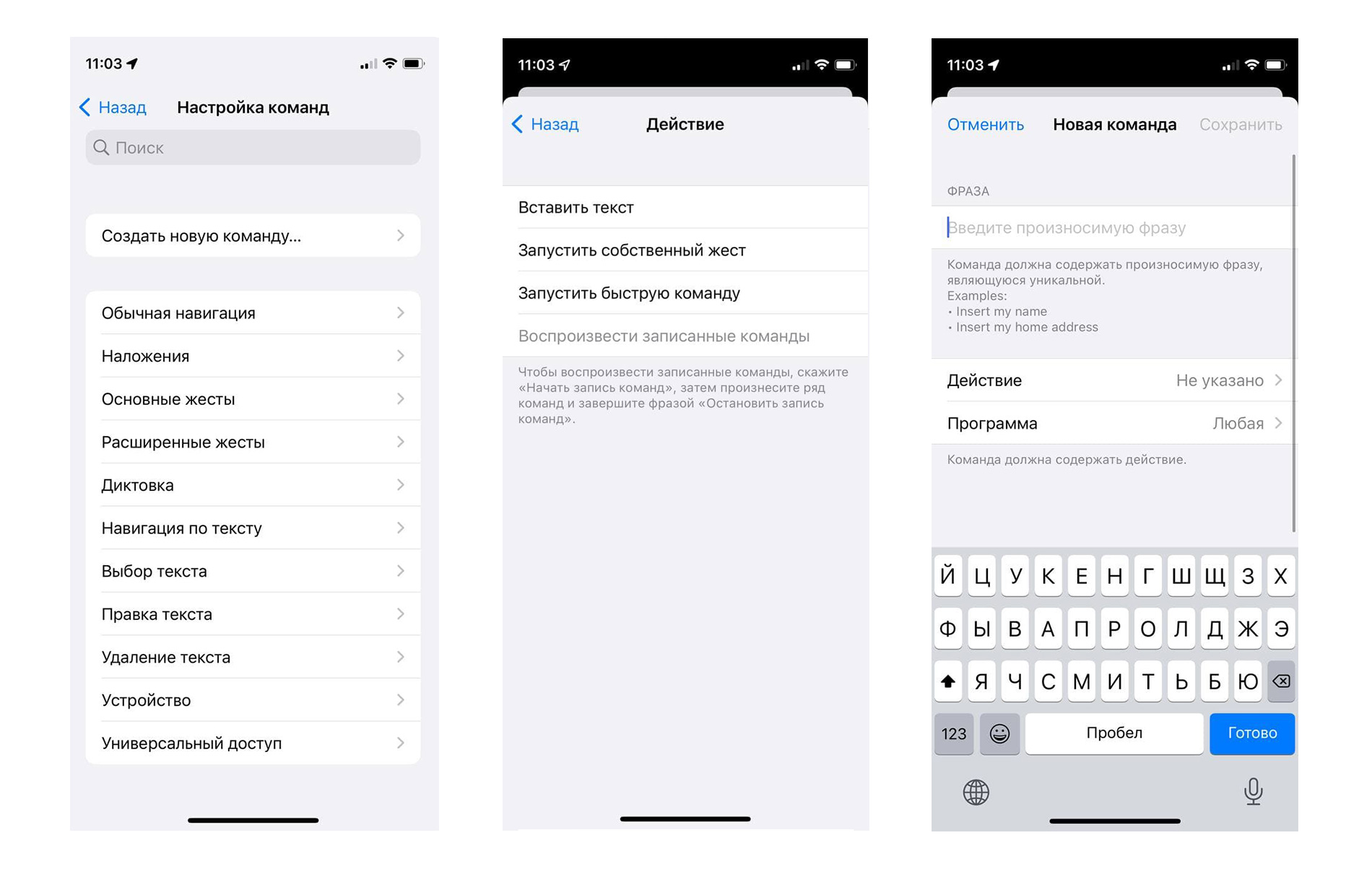
- Нажимайте на экран для создания уникальной последовательности.
- Сохраните изменения.
Теперь вы сможете разблокировать iPhone голосом, но этот метод требует предварительной настройки, для которой необходимо изначально разблокировать смартфон привычными способами, но что делать, если вы забыли пароль?
Как разблокировать iPhone без пароля?
Забытый пароль может доставить множество неудобство и не всегда получается разблокировать устройство с помощью Face ID. Чтобы решить проблему, следует полностью удалить пароль и установить новый, в этом поможет служба «Найти iPhone».
Для этого способа вам понадобится ещё какой-то iPhone либо iPad, компьютер на Windows или Mac:
- Зайдите на сайт iCloud.
- Загрузите страницу «Найти iPhone», введя Apple ID и пароль.
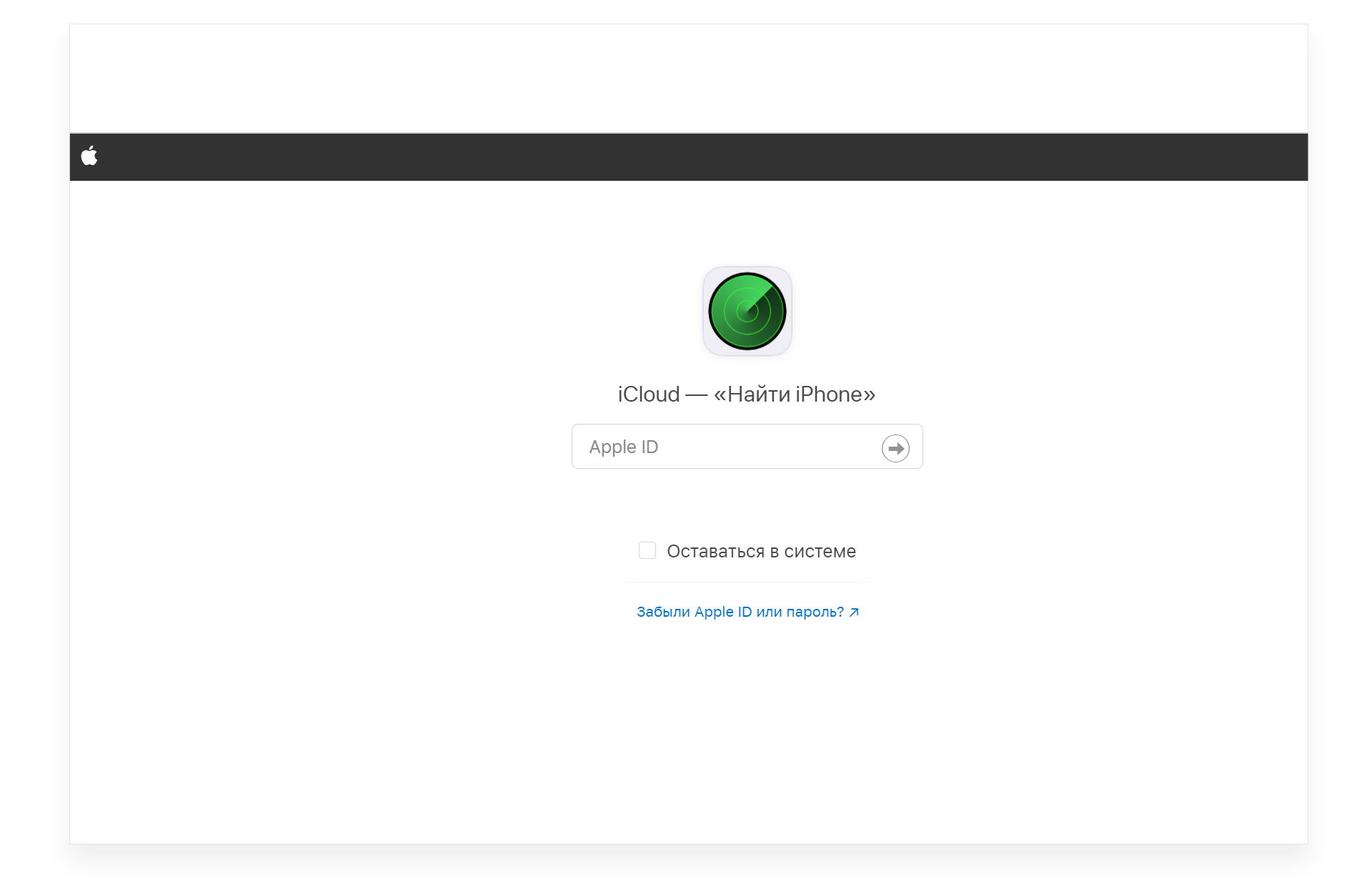
- Выберите в меню сверху «Все устройства».
- Найдите свой смартфон, нажмите на него и кликните «Стереть».
- Следуйте подсказкам на экране, чтобы стереть все данные, включая ваш пароль или данные лица.
- После завершения процесса перезагрузите iPhone. Снова настройте его с нуля и восстановите файлы из резервных копий из iCloud.
Как разблокировать iPhone через iTunes?
Программа «iTunes» является одним из самых надёжных способ восстановления пароля устройства. Для использования этого метода необходимо, чтобы раньше ваш iPhone был связан с вашим ноутбуком. Если это условие было соблюдено, то есть шанс восстановить пароль.
- Выключите свой iPhone.
- Переведите девайс в режим восстановления:
- На iPhone 8 или новее:
- Подсоедините через кабель смартфон к ноутбуку, удерживая кнопку питания, пока не появится режим восстановления.
- На iPhone 7 и 7 Plus:
- Нажмите и удерживайте клавишу уменьшения громкости, а после подключите телефон к ноутбуку.
- На других iPhone:
- Нажмите и удерживайте кнопку «Home» и подключайте смартфон к ноутбуку. Удерживайте клавишу до появления режима восстановления.
- На iPhone 8 или новее:
- Откройте iTunes на компьютере.
- Нажмите «Восстановить» во всплывающем окне. Таким образом произойдёт сброс вашего устройства, и пароль сотрётся.
Теперь установите заново код-пароль и Face ID на телефон. После перезапуска iPhone восстановите всю информацию из резервной копии. Разблокировка iPhone без пароля или Face ID может быть опасной. Перед тем, как приступить к стиранию данных убедитесь, что вы создавали резервную копию iPhone и помните пароль Apple ID. В дальнейшем всегда записывайте код-пароль от iPhone и Apple ID, чтобы в любой момент иметь возможность получить доступ к своей личной информации.
Остались вопросы?
Позвоните нам
Напишите нам
Приходите к нам
Поделиться:
Актуальные материалы
- Почему iPhone 16 Pro и Pro Max не становятся дешевле после выхода iPhone 17 Pro
- Почему iPhone стоит столько, сколько стоит — и когда покупать выгоднее всего?
- Как сохранить визитку MacTime в контактах iPhone
- Почему замена аккумулятора в AirPods 2 — это не просто «вскрыть и поменять»
- Как техника Apple помогает упорядочить жизнь весной: 5 практических шагов





